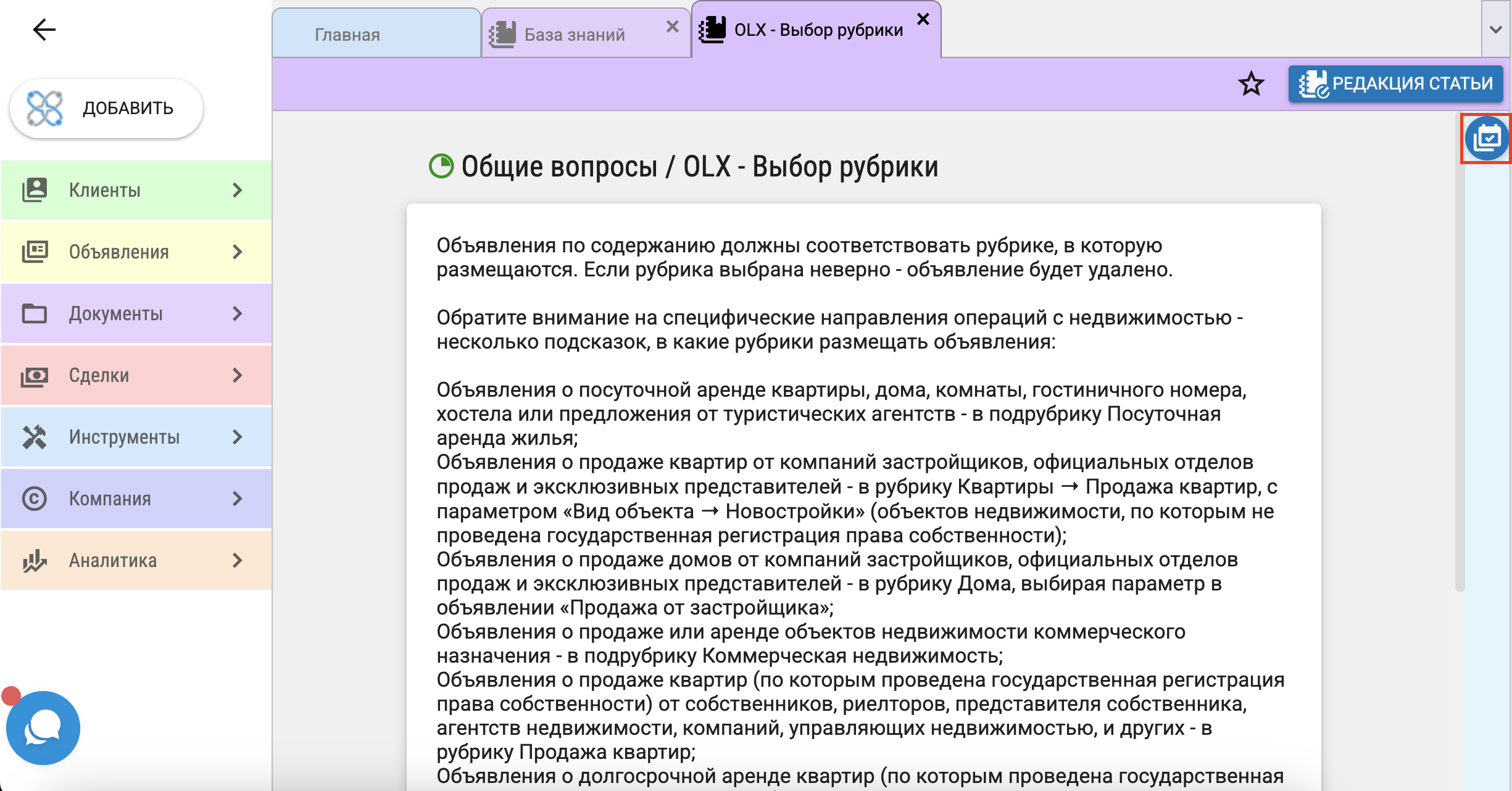Чтобы перейти к модулю "База знаний" нажмите в меню "Документы" - "База знаний".
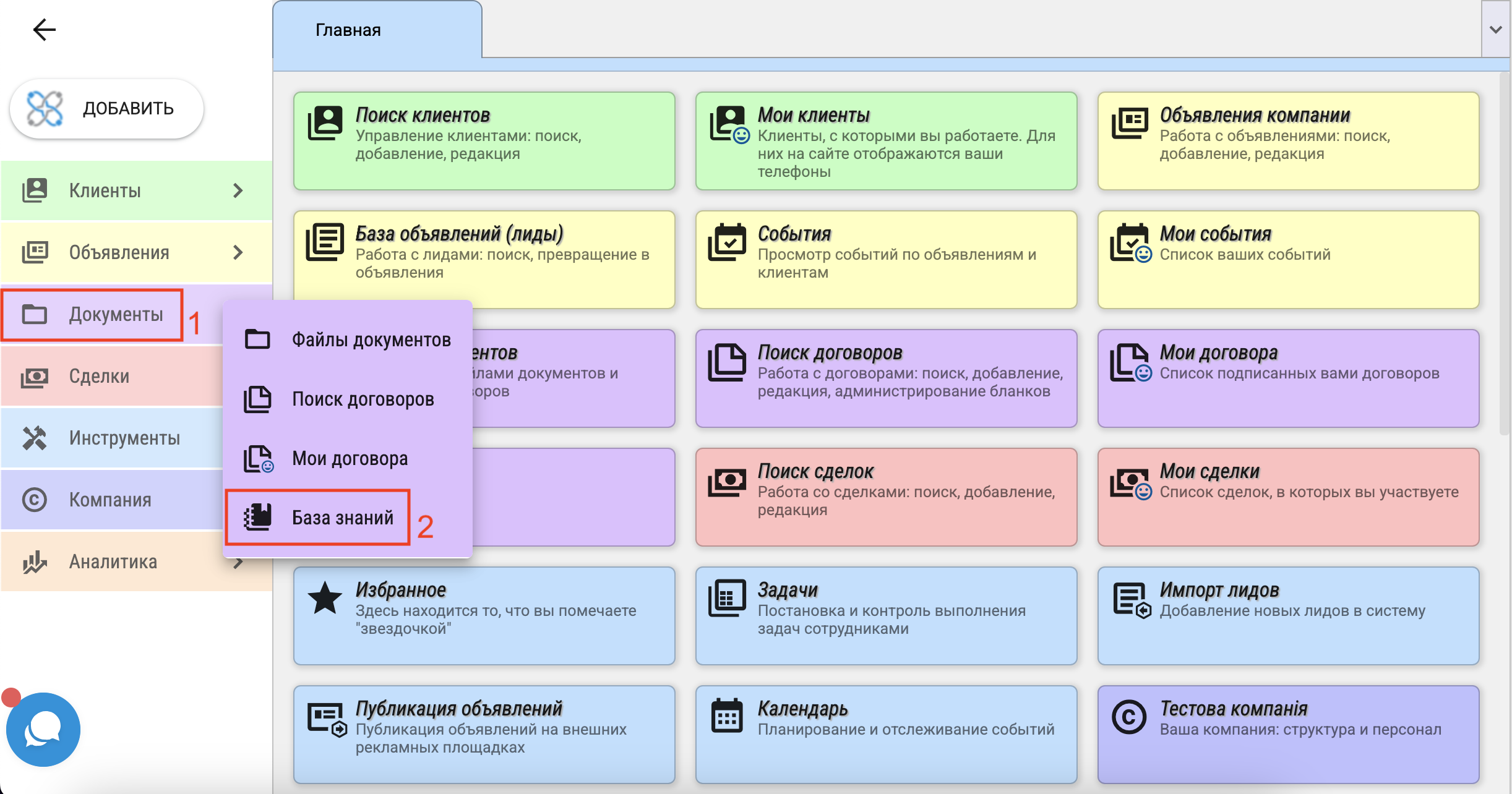
На открытой вкладке либо не будет ни одной статьи, о чем сообщит надпись "Не найдено",
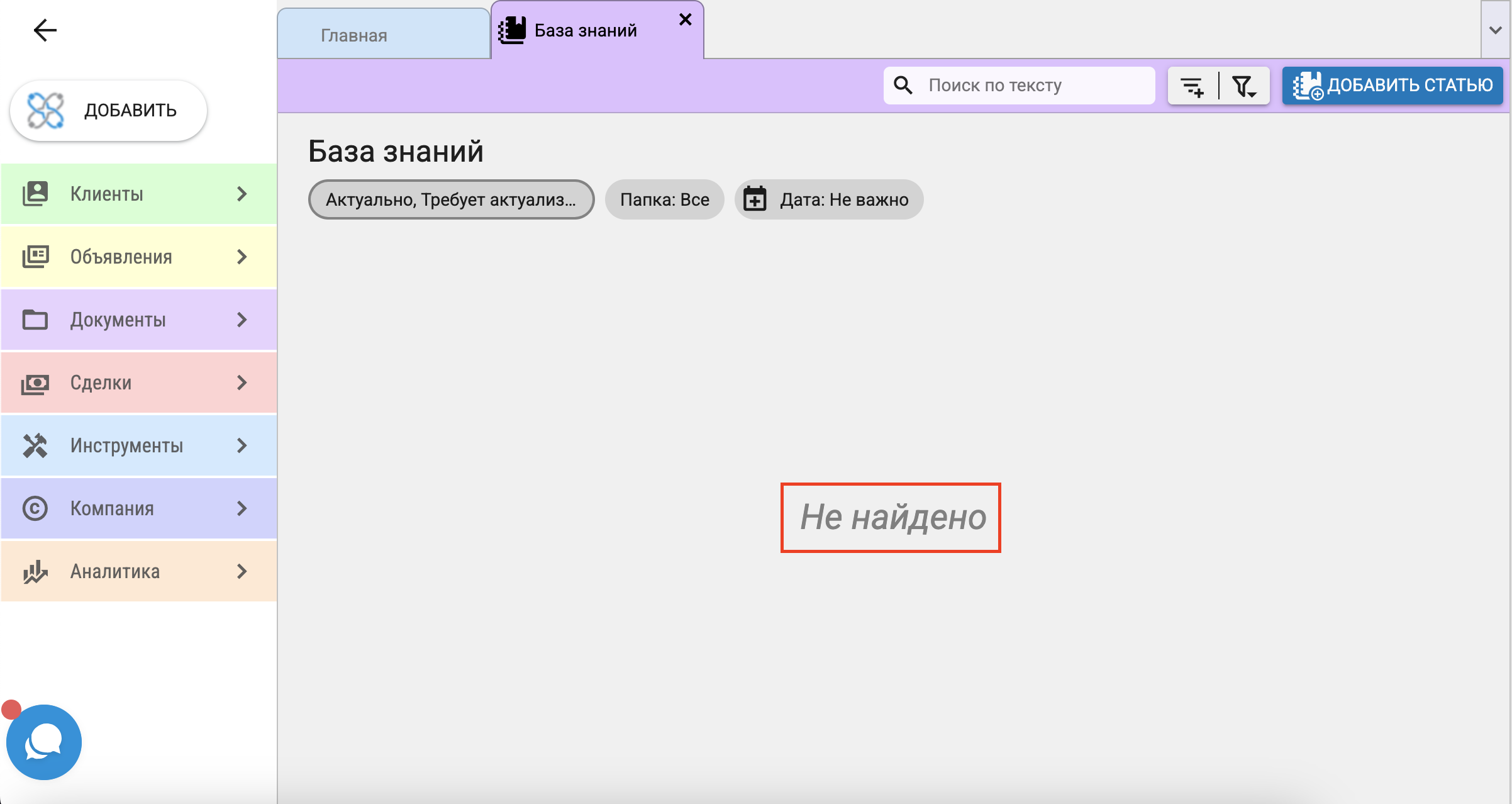
либо будет отображаться список статей, которые уже были добавлены вашими сотрудниками.
Просмотр статьи
Чтобы просмотреть детали статьи, нажмите на ее заголовок.
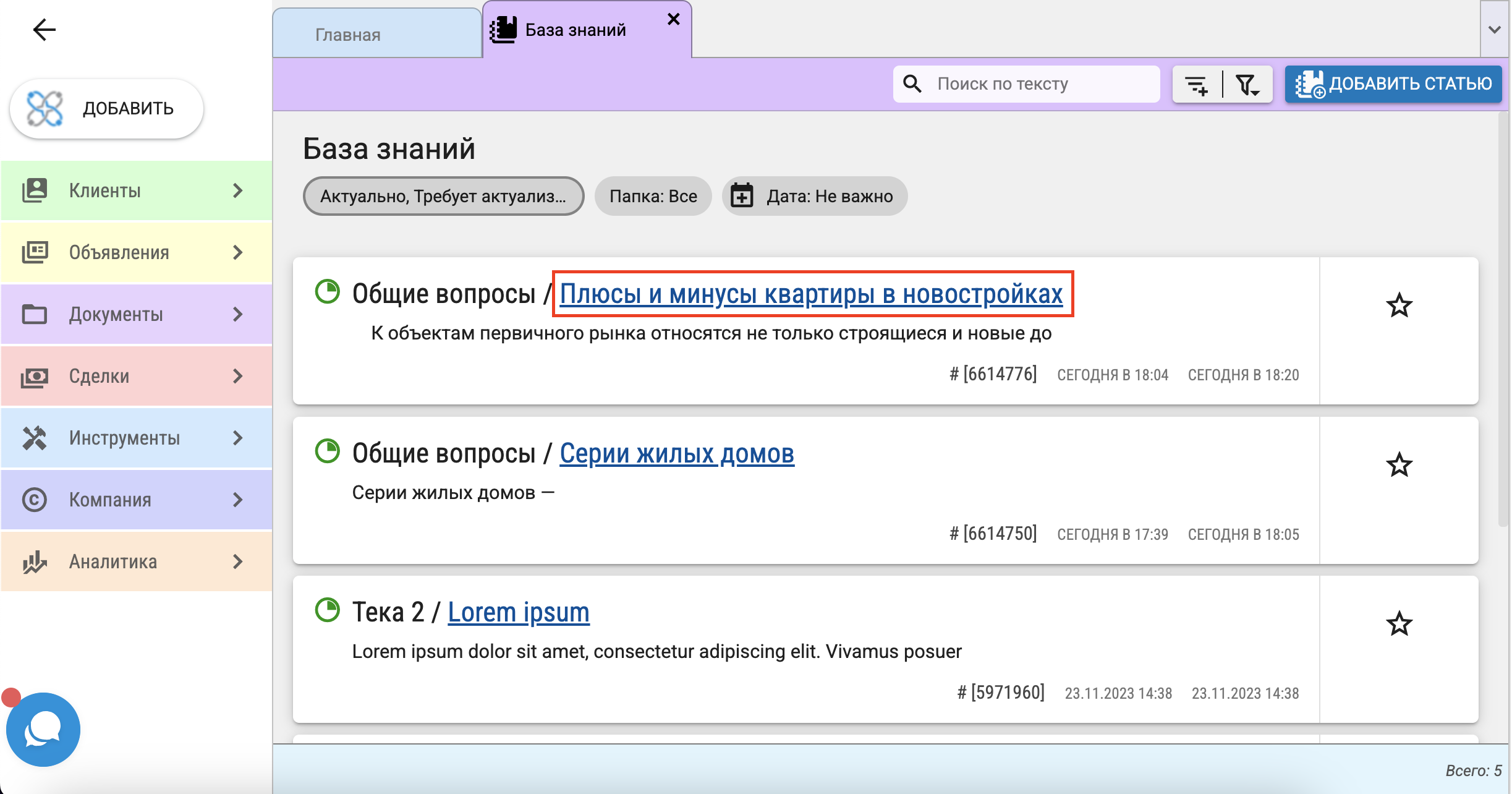
К статье могут быть прикреплены файлы, которые можно скачать, и активные ссылки. Для этого просто нажмите на название файла или ссылки.
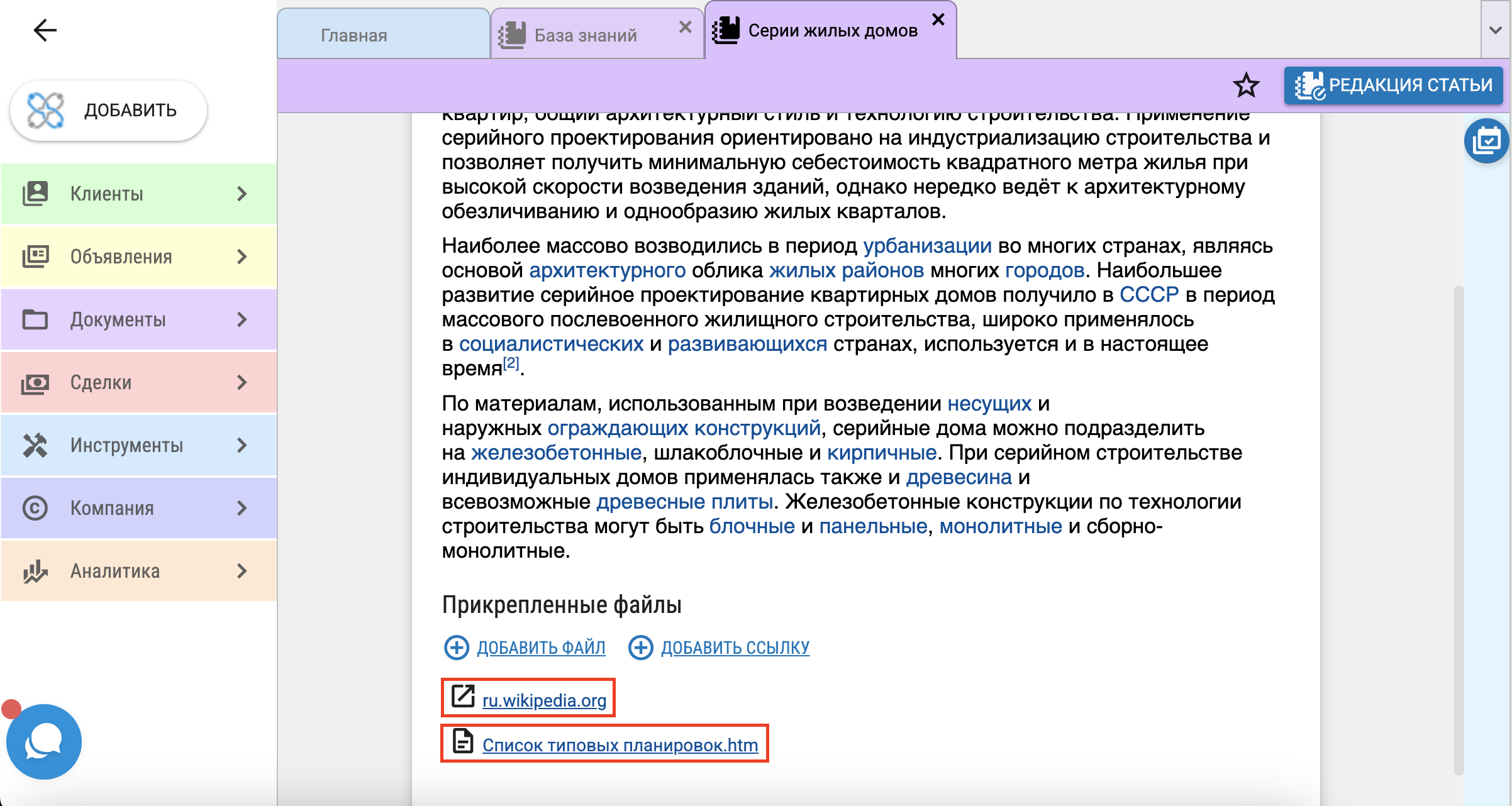
Добавление статьи
На вкладке "База знаний" нажмите кнопку "Добавить статью".

Заполните обязательные поля: заголовок, папка, состояние. Введите текст статьи.
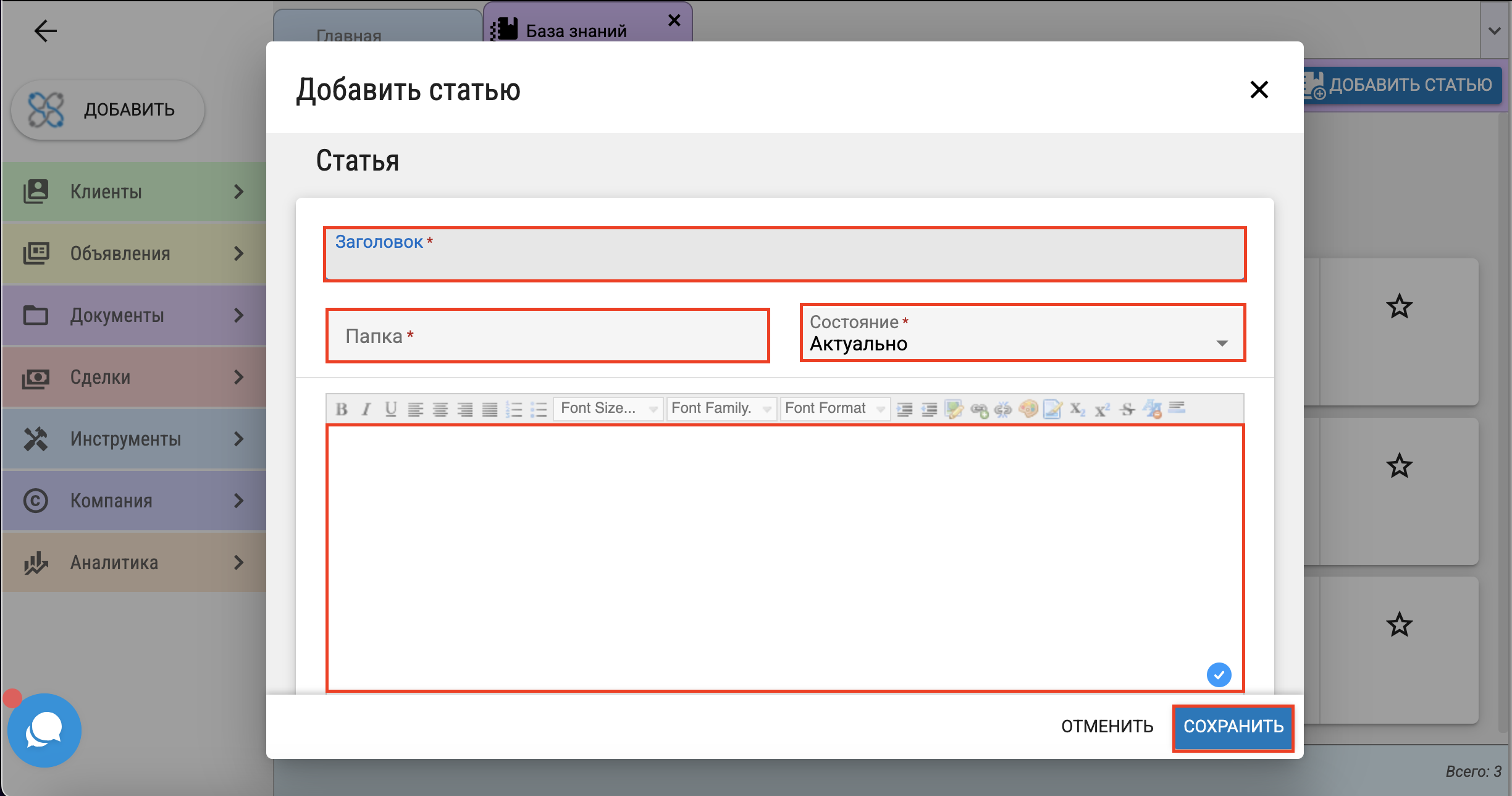
Выберите кому она будет доступна, как для чтения, так и для редакции. После внесения всех данных нажмите "Сохранить".
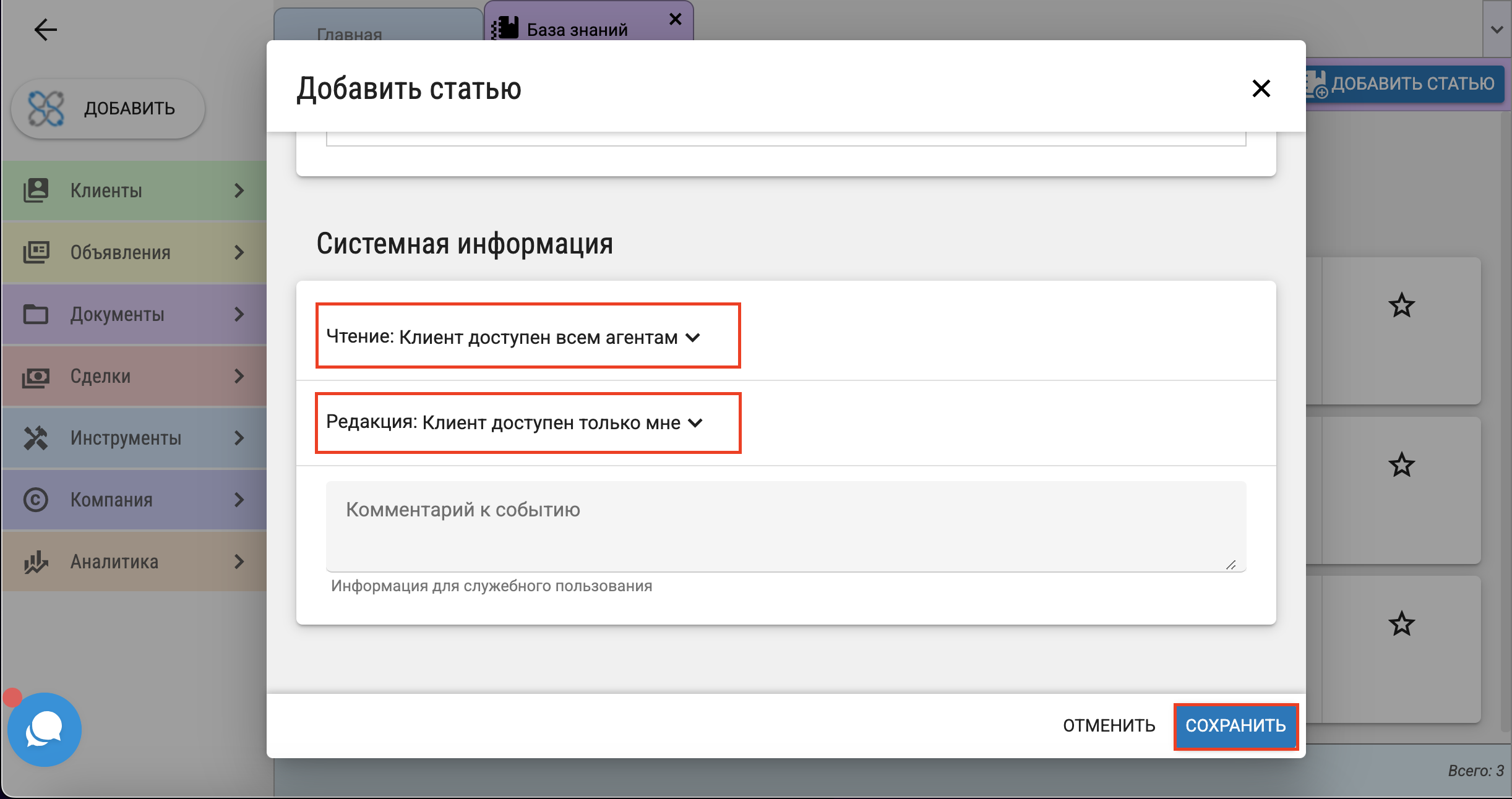
Откроется вкладка "Статья подробно", где можно отредактировать статью и прикрепить к ней файл или ссылку, нажав соответствующие кнопки.
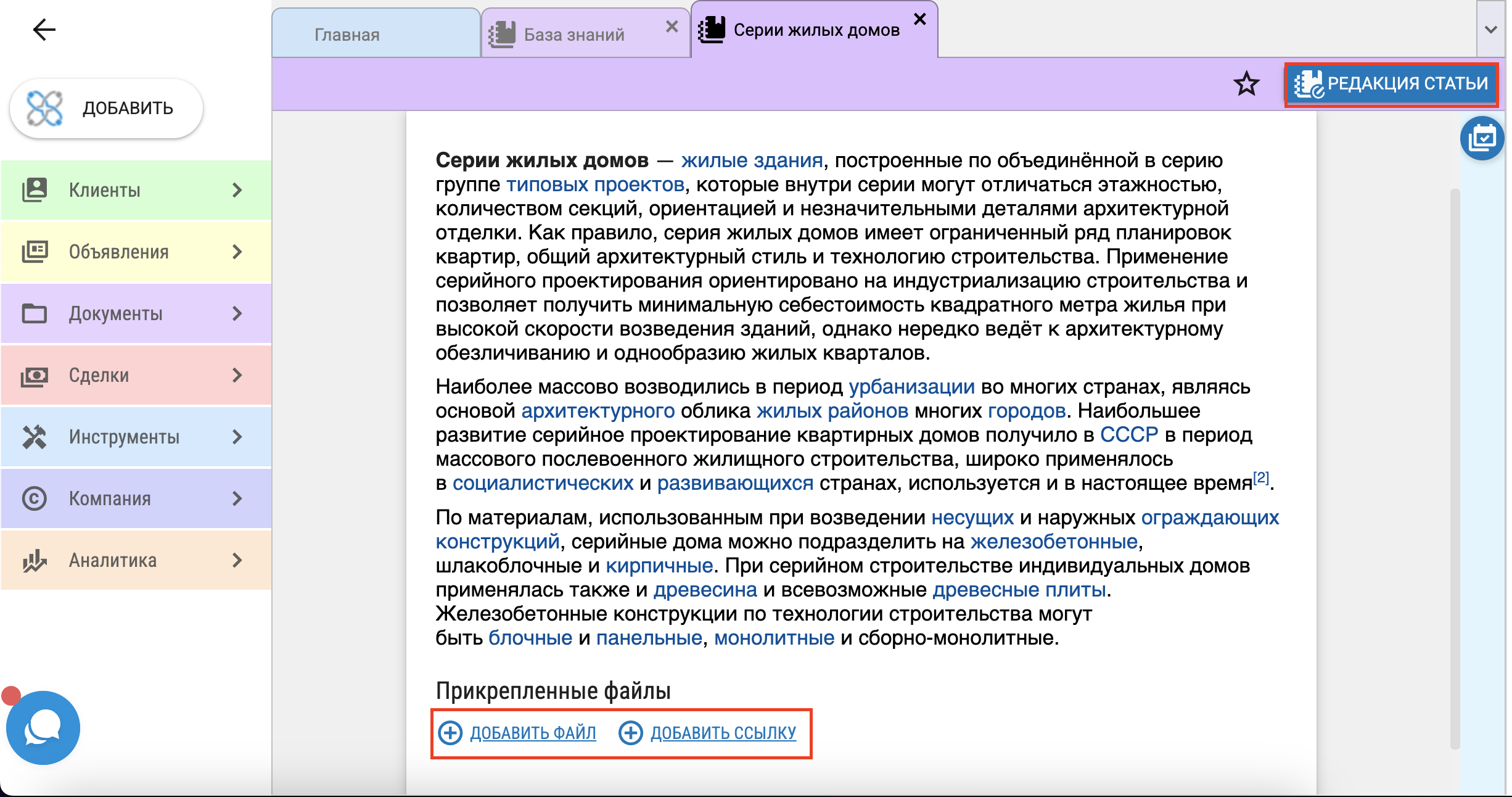
Редакция статьи
Перейдите на вкладку "Статья подробно" и нажмите кнопку "Редакция статьи".
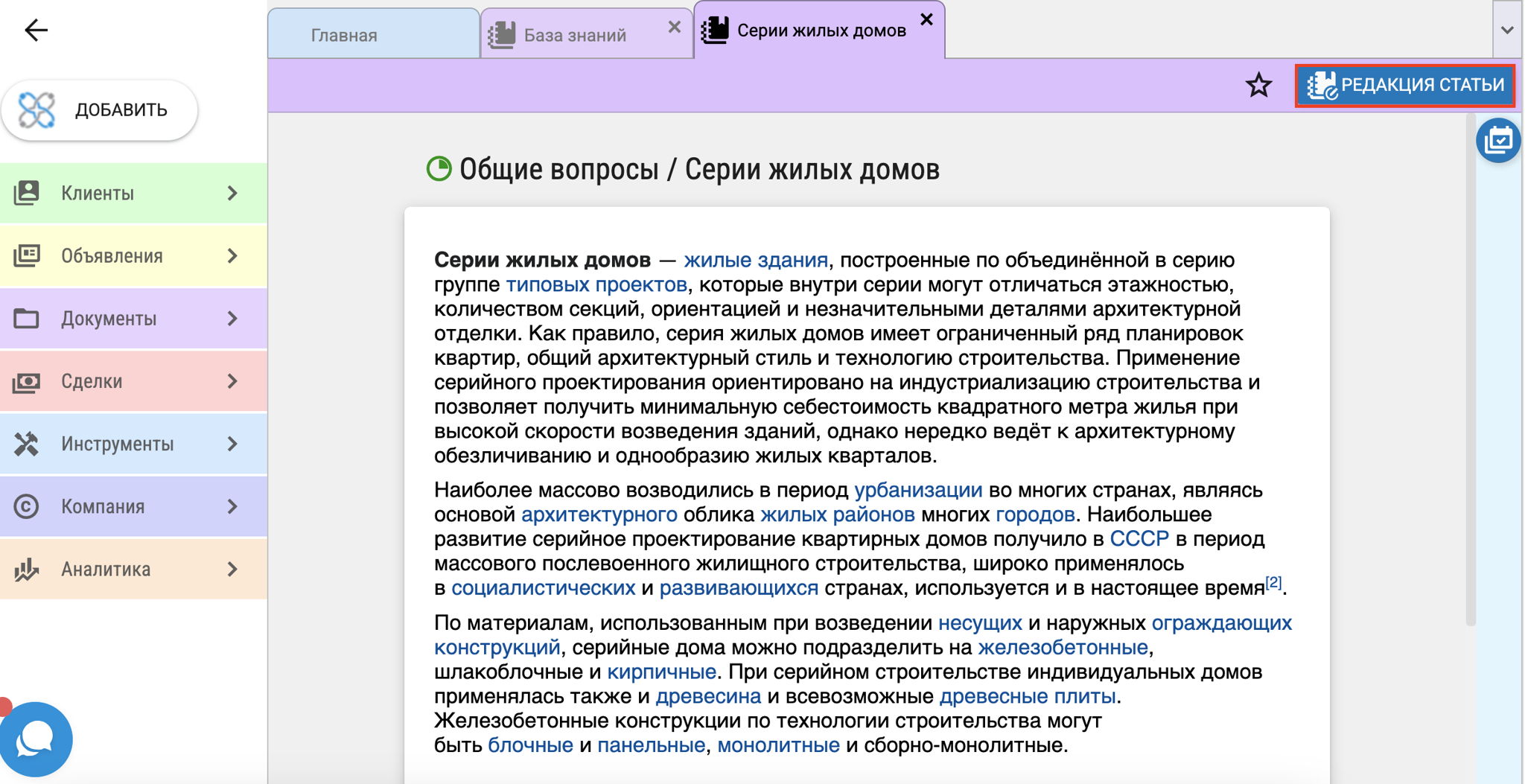
Внесите необходимые изменения и нажмите кнопку "Сохранить".
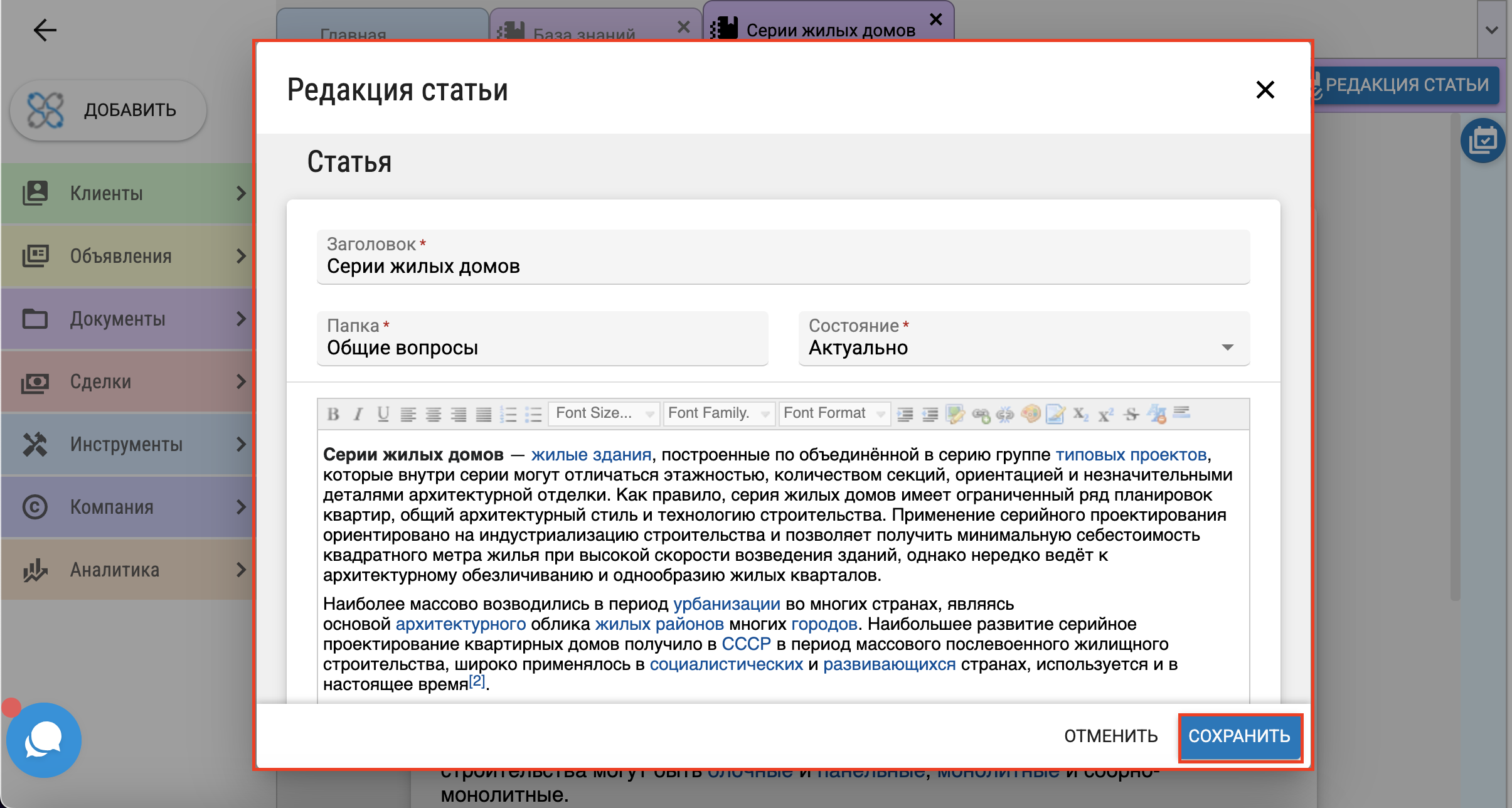 Чтобы удалить прикрепленные файлы или ссылки, наведите на них мышкой. Появится кнопка "Удалить", которую нужно нажать и подтвердить свое действие.
Чтобы удалить прикрепленные файлы или ссылки, наведите на них мышкой. Появится кнопка "Удалить", которую нужно нажать и подтвердить свое действие.
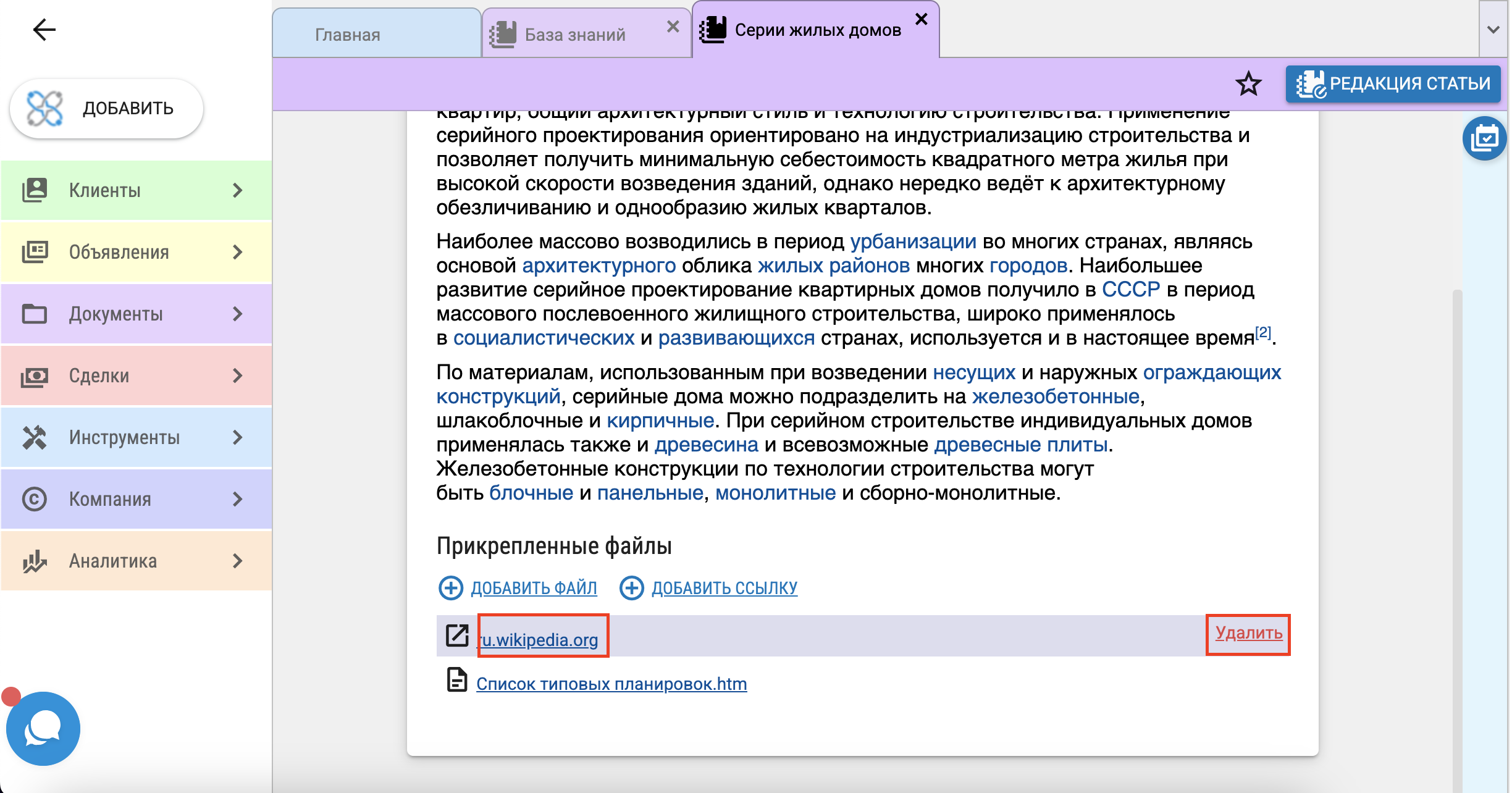
Поиск статей и фильтры
Существует поиск по тексту в названии статьи.
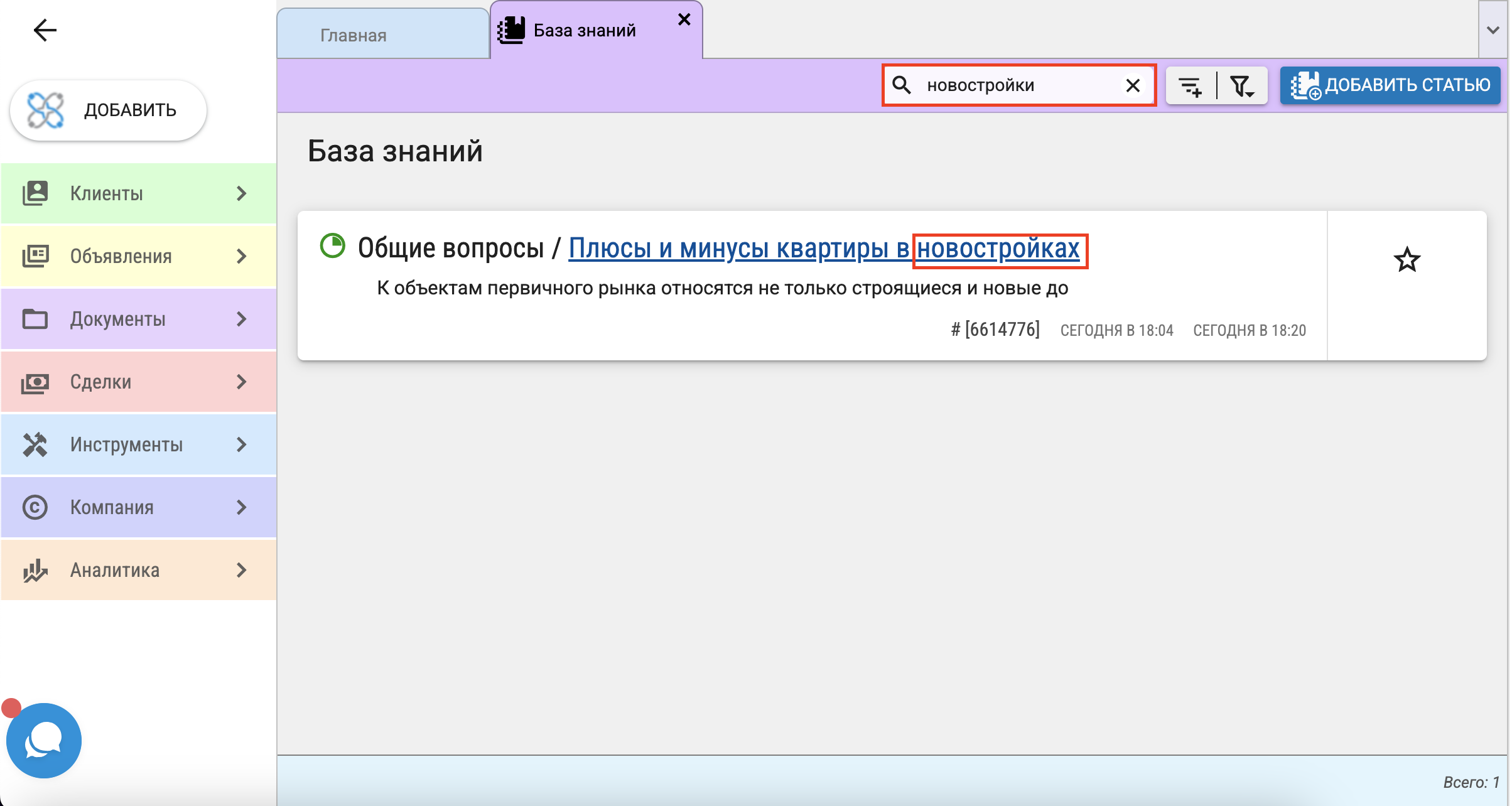
Если вам необходимо найти статью с какими-то определенными параметрами, то воспользуйтесь фильтрами. Для этого нажмите на кнопку "Фильтры" в правом верхнем углу.
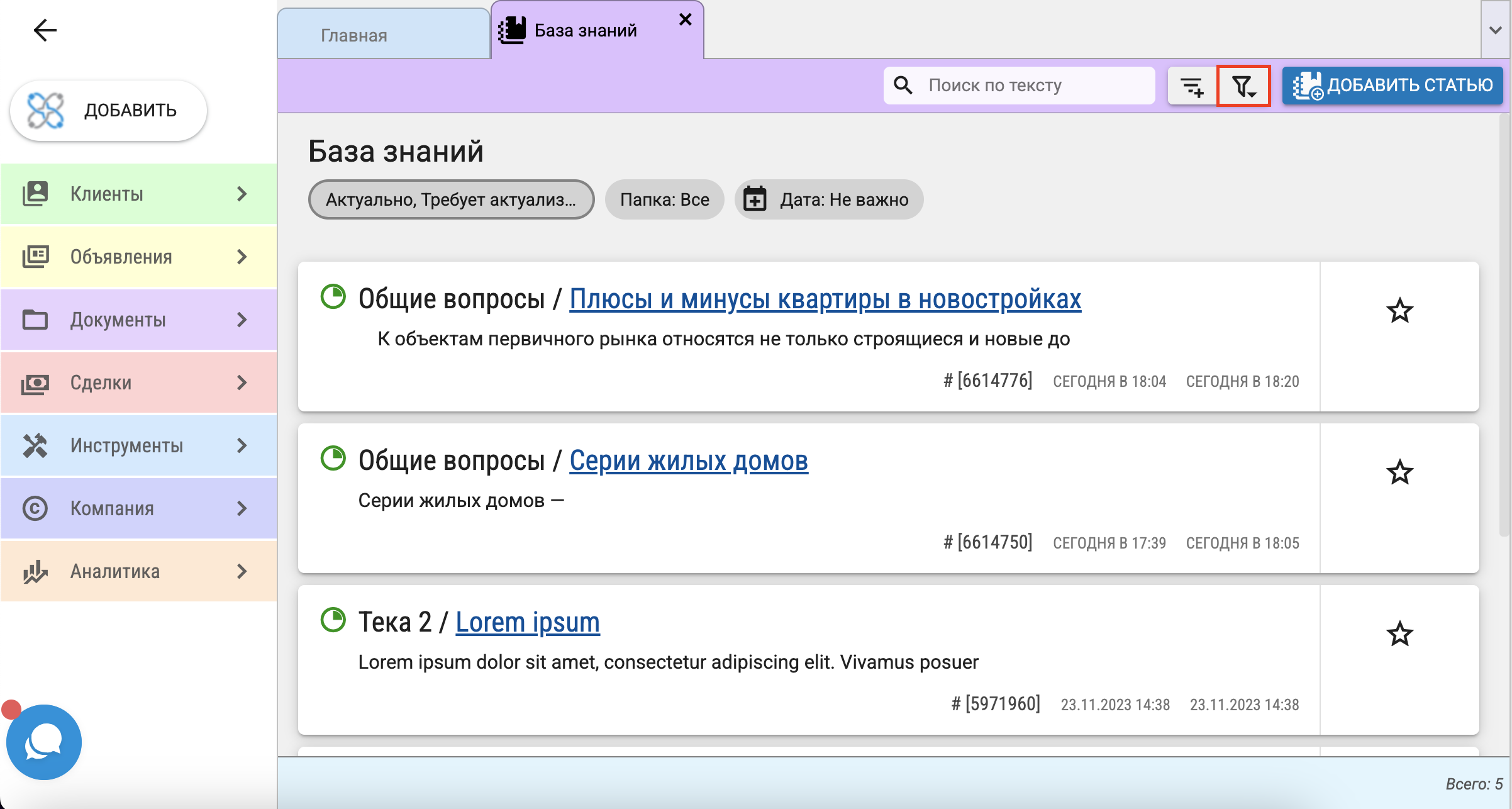
Параметры поиска вы можете менять не заходя в настройки, просто нажимая на блоки. Для изменения параметра нажмите на сам параметр и выберите другой вариант в той же категории.
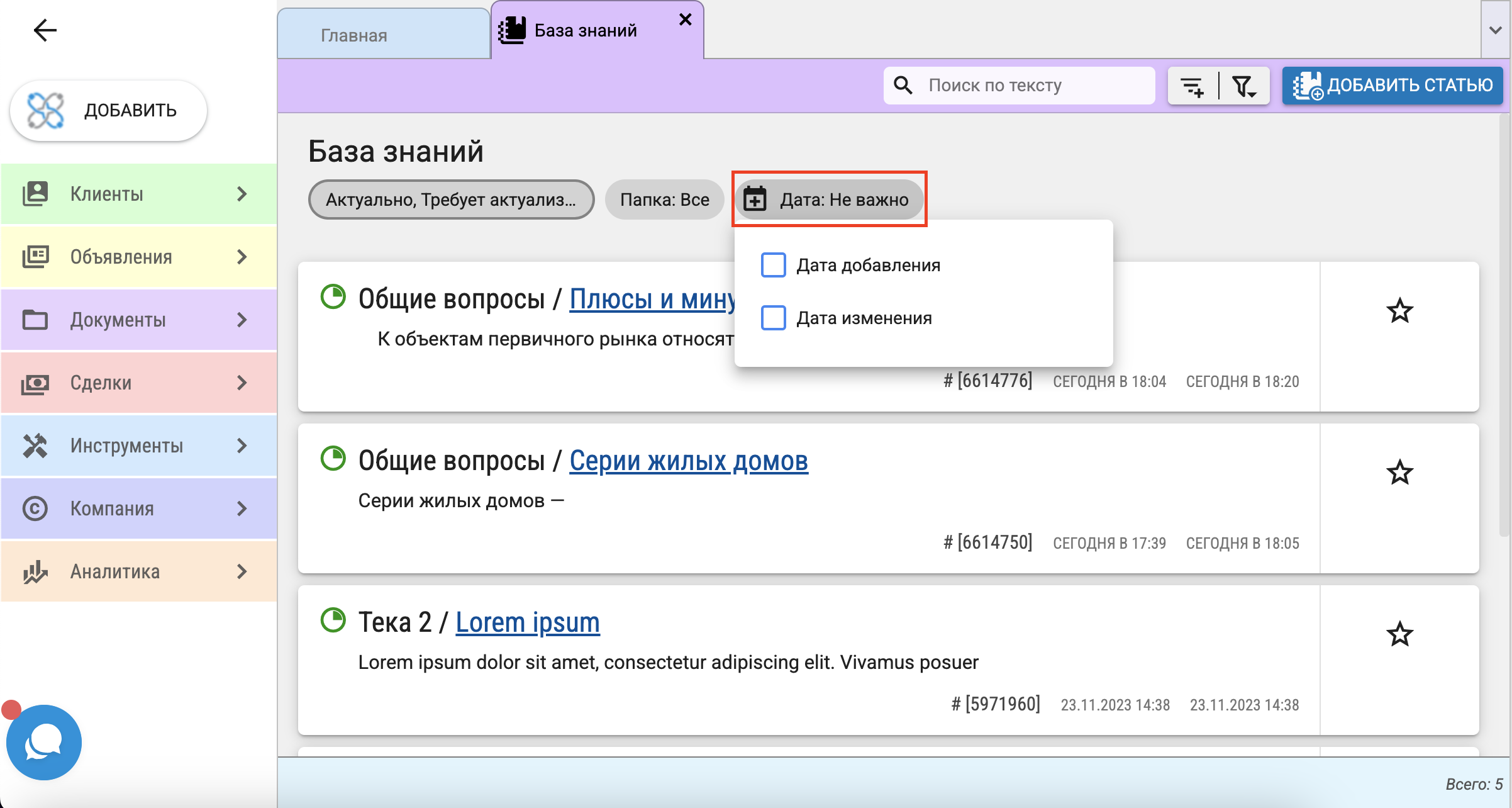
Сохраненные поиски
После осуществления поиска по заданным параметрам (по фильтрам) результаты можно сохранить воспользовавшись кнопкой "Сохраненные поиски". При нажатии необходимо будет внести название этого поиска и нажать "Сохранить".
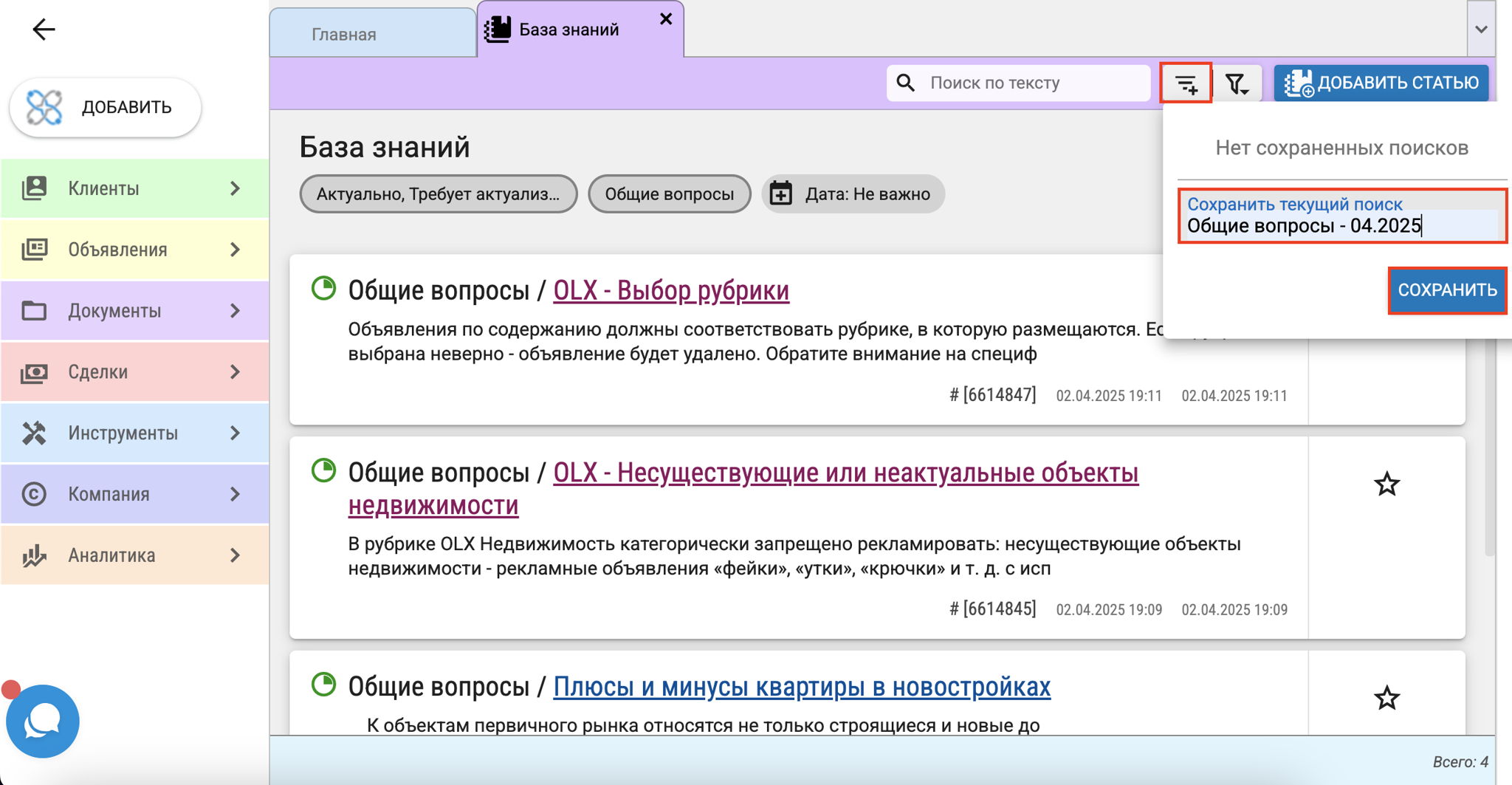
Впоследствии, переходя по сохраненным поискам, будут отображаться статьи с заданными ранее параметрами. Таким образом агенту не нужно тратить время на повторное заполнение полей формы "Фильтры".
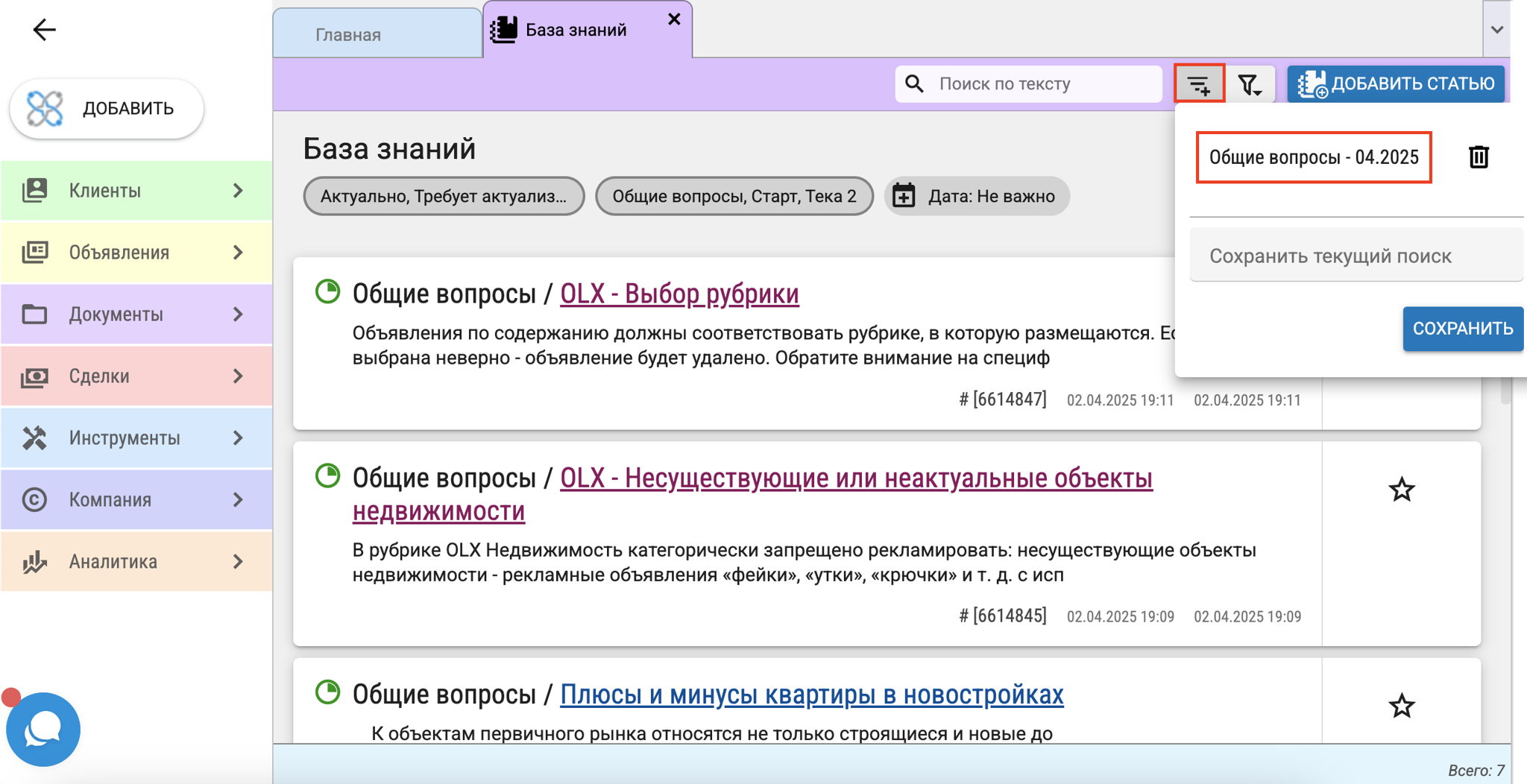
Избранные статьи
У каждой статьи есть свой статус для вашей папки “Избранное”:
- Не в Избранном -

- В Избранном -

Изменить этот статус можно двумя способами:
1. На вкладке "База знаний". Для этого возле нужной статьи нажмите соответствующую кнопку.
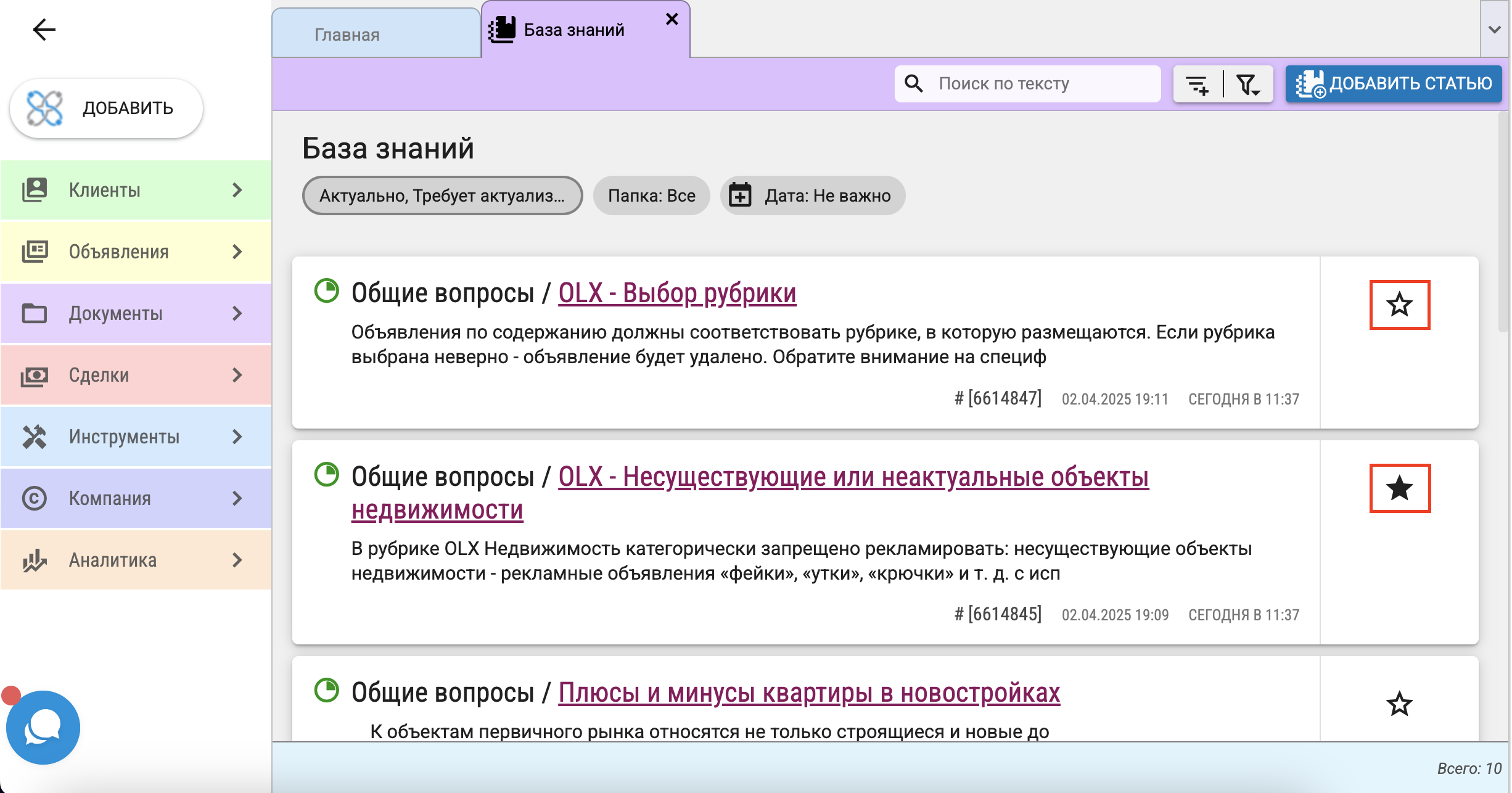
2. На вкладке "Статья подробно".
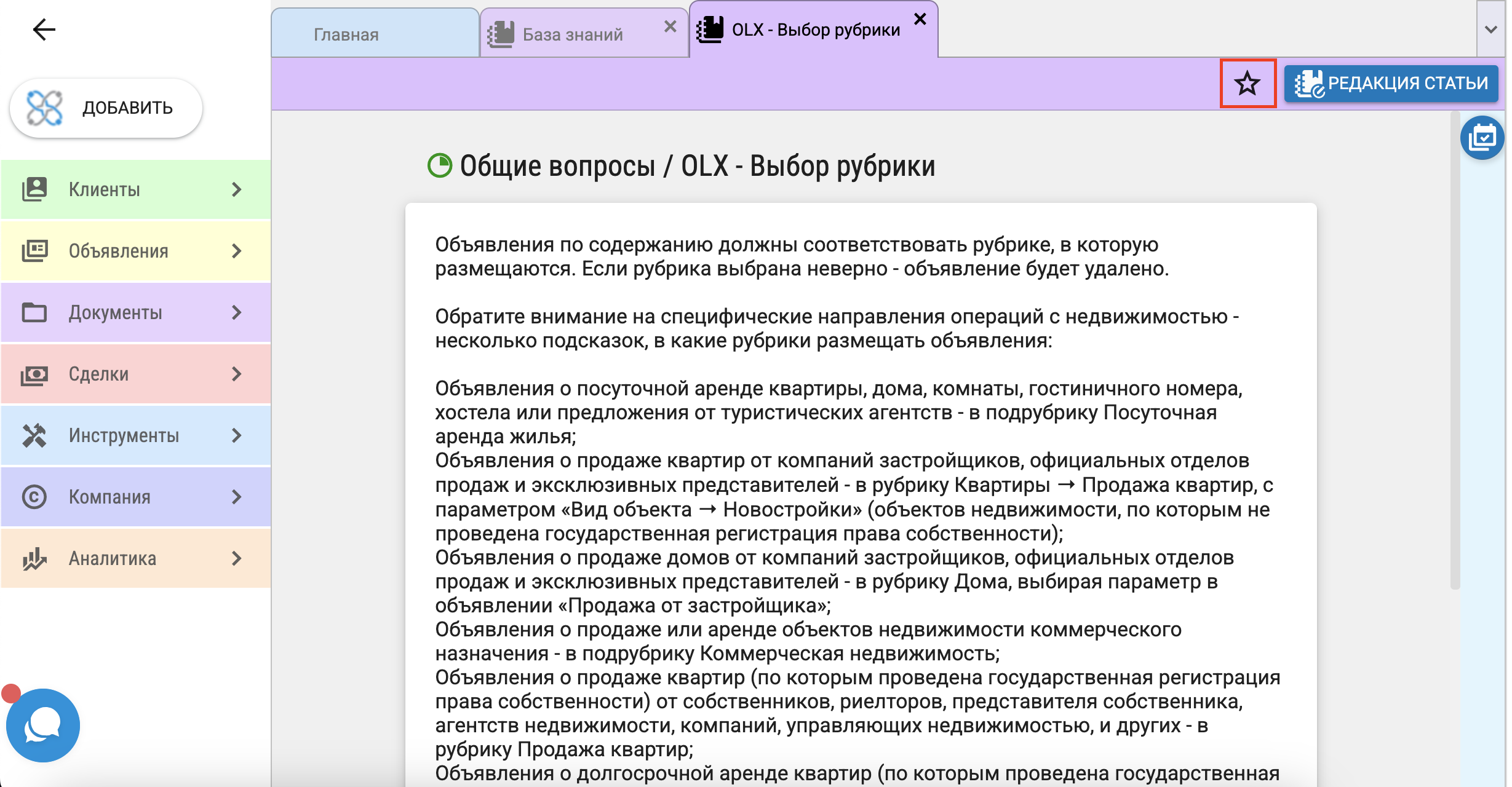
Для каждой статьи можно просмотреть список событий, в котором отображаются все действия, выполненные над ней. Для этого перейдите в "Статья подробно" и нажмите на кнопку "События".